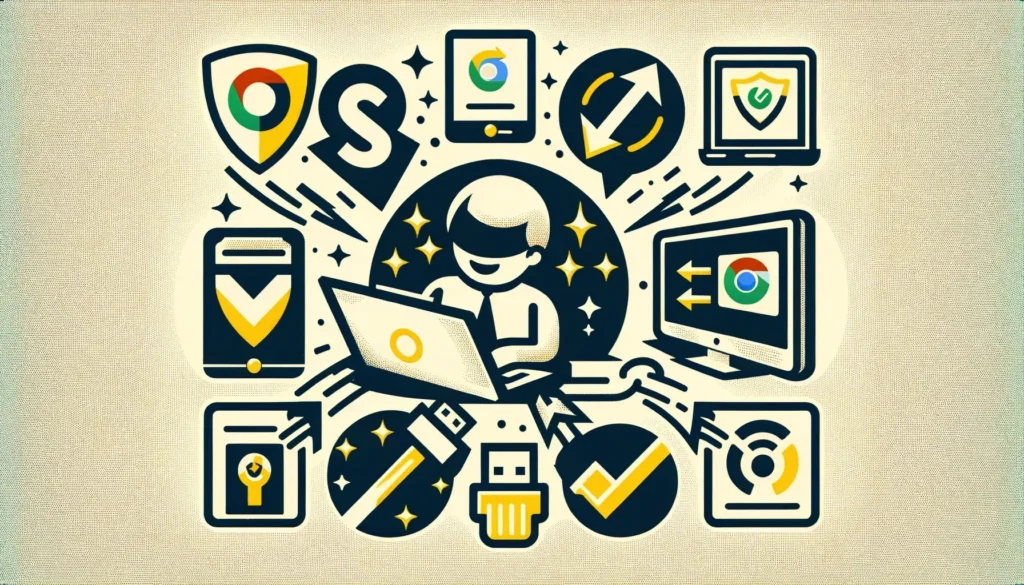
Nos appareils vieillissent plus rapidement que jamais. Ce phénomène nous confronte souvent à un dilemme : que faire de notre ancien PC ou MacBook qui, bien que fonctionnel, ne reçoit plus les mises à jour de Windows ou macOS et semble condamné à devenir un objet de plus dans nos tiroirs déjà bien remplis ?
Avant de vous résoudre à le recycler ou, pire, à l’abandonner dans un coin, laissez-moi vous présenter une solution qui pourrait non seulement lui offrir une seconde vie mais également améliorer votre quotidien. Il s’agit de ChromeOS Flex, une version adaptée de ChromeOS, spécialement conçue pour ranimer vos anciens appareils en leur insufflant la rapidité, la simplicité et la sécurité caractéristiques des Chromebooks.
Qu’est-ce que ChromeOS Flex ?
Dans notre quête pour redonner vie à nos anciens appareils, il est essentiel de commencer par comprendre exactement ce qu’est ChromeOS Flex. Né de l’acquisition en 2020 par Google de Neverware, la société derrière CloudReady, ChromeOS Flex représente l’avenir des systèmes d’exploitation pour les appareils considérés comme obsolètes.
CloudReady, pour ceux d’entre vous qui n’en ont pas encore entendu parler, était une initiative brillante permettant d’installer une version légère de ChromeOS sur des machines non certifiées par Google.
En 2022, Google a fait un pas de géant en annonçant ChromeOS Flex, le successeur direct de CloudReady, avec une ambition claire : transformer de vieux PC et MacBooks en machines rapides, sécurisées et faciles à utiliser, sans les contraintes financières souvent associées à l’achat d’un nouvel appareil.
L’origine et l’évolution de ChromeOS Flex
L’idée derrière ChromeOS Flex est simple mais puissante. En reprenant le meilleur de CloudReady et en l’injectant dans un produit soutenu par l’infrastructure massive de Google, ChromeOS Flex se présente comme la solution parfaite pour les écoles, les entreprises, et même les particuliers, qui cherchent à prolonger la vie de leurs appareils. Ce système d’exploitation est gratuit, facile à installer et surtout, il promet de redonner un coup de jeune à des machines autrement condamnées à l’obsolescence.
ChromeOS Flex vs ChromeOS
Alors, comment ChromeOS Flex se distingue-t-il de son cousin, le ChromeOS original ? Les deux systèmes partagent la même base, mais des différences clés doivent être prises en compte avant de se lancer dans l’aventure ChromeOS Flex.
Premièrement, ChromeOS est conçu pour fonctionner exclusivement sur des appareils certifiés par Google, équipés du chip de sécurité Titan C et de la fonctionnalité de démarrage vérifié pour une sécurité accrue. ChromeOS Flex, en revanche, est beaucoup plus flexible (comme son nom l’indique), s’exécutant sur une gamme plus large d’anciens matériels.
Cependant, cette flexibilité vient avec quelques concessions. Les appareils plus anciens ne disposant pas de modules de plateforme sécurisée (TPM), ChromeOS Flex ne peut offrir le même niveau de chiffrement matériel que ChromeOS.
De plus, les utilisateurs de ChromeOS Flex doivent faire une croix sur l’accès à Google Play et à la capacité d’exécuter des machines virtuelles Windows via Parallels Desktop. La compatibilité avec l’environnement de développement Linux varie également en fonction de l’appareil et de sa certification par Google.
Lire également : Google Améliore la Gestion de l’Historique des notifications Pixel
Pourquoi passer à ChromeOS Flex ?
Adopter ChromeOS Flex pour votre ancien PC ou MacBook n’est pas seulement une question de prolongation de la durée de vie matérielle. C’est aussi embrasser une vision plus durable de la technologie, où moins de déchets électroniques sont générés grâce à une utilisation plus efficace des ressources déjà produites.
Mais les avantages ne s’arrêtent pas là. Laissez-nous plonger dans les raisons concrètes qui rendent ChromeOS Flex un choix judicieux pour les entreprises, les institutions éducatives et les utilisateurs individuels.
Avantages pour les entreprises et les établissements éducatifs
- Economie de coûts : Le remplacement de matériel informatique peut représenter une dépense significative pour les organisations. ChromeOS Flex offre une alternative économique, transformant les appareils existants en machines performantes et sécurisées.
- Gestion à distance : Avec Chrome Enterprise Upgrade, les administrateurs IT peuvent gérer à distance les paramètres, les mises à jour et la sécurité des appareils sous ChromeOS Flex, simplifiant ainsi l’administration des parcs informatiques.
Vérification de la compatibilité de votre appareil
Avant de vous lancer, il est crucial de vérifier si votre appareil est compatible avec ChromeOS Flex. Google maintient une liste de modèles certifiés, qui non seulement vous assure une installation sans heurt mais garantit également le bon fonctionnement des fonctionnalités clés après l’installation. Un tableau comparatif des spécifications minimales et recommandées peut vous aider à évaluer si votre vieux PC ou MacBook fera l’affaire.
| Critère | Spécification Minimale | Spécification Recommandée |
|---|---|---|
| Processeur | x86_64 compatible | Intel Core i3 ou supérieur |
| RAM | 2 GB | 4 GB ou plus |
| Espace de stockage | 16 GB | 32 GB ou plus |
| Mode de démarrage | Legacy BIOS ou UEFI | UEFI avec démarrage sécurisé activé |
Préparatifs avant l’installation
La préparation est la clé d’une installation réussie de ChromeOS Flex. Voici ce dont vous aurez besoin pour démarrer :
- Un PC, un laptop Windows, ou un MacBook sur lequel vous souhaitez installer ChromeOS Flex.
- Un lecteur USB avec au moins 8 GB d’espace libre pour créer un support d’installation.
- Une connexion internet fiable, indispensable pour télécharger ChromeOS Flex et d’éventuelles mises à jour ou pilotes nécessaires au cours de l’installation.
- Un autre ordinateur pour télécharger le système d’exploitation ChromeOS Flex et créer le support d’installation USB.
Installer Chromebook Recovery Utility :
- Ouvrez Google Chrome sur un autre ordinateur.
- Accédez au Chrome Web Store et recherchez « Chromebook Recovery Utility ».
- Installez l’extension en cliquant sur « Ajouter à Chrome », puis sur « Ajouter l’extension ».
Cela prépare le terrain pour la création de votre support d’installation USB, une étape cruciale pour installer ChromeOS Flex sur votre appareil.
Lire également : Partager Votre Localisation sur Android : Sécurité et Simplicité
Guide d’installation de ChromeOS Flex

Création d’un support d’installation USB bootable
Avant toute chose, vous aurez besoin d’un lecteur USB (avec au moins 8 GB d’espace libre). Cela va devenir votre clé pour débloquer la nouvelle vie de votre appareil. Voici comment transformer ce lecteur USB en une baguette magique prête à installer ChromeOS Flex :
- Connectez le lecteur USB à un ordinateur sur lequel vous avez déjà installé Chromebook Recovery Utility.
- Lancez Chromebook Recovery Utility. Vous le trouverez facilement dans les extensions de Chrome, prêt à partir.
- Sélectionnez « Démarrer » et, lorsque vous êtes invité à saisir le modèle de votre Chromebook, optez pour « Sélectionner un modèle dans la liste ».
- Sous le fabricant, trouvez « Google ChromeOS Flex » et sélectionnez-le, puis choisissez « ChromeOS Flex » comme modèle.
- Continuez et sélectionnez votre lecteur USB dans le menu déroulant. Faites très attention ici, car toutes les données sur le lecteur seront effacées.
- Cliquez sur « Créer maintenant » pour que la magie opère. Ce processus transformera votre lecteur USB en un support d’installation pour ChromeOS Flex. Selon votre connexion Internet et la vitesse de lecture/écriture de votre lecteur, cela peut prendre un peu de temps. Patience est le mot d’ordre.
Installation de ChromeOS Flex sur votre ancien PC ou MacBook
Avec votre support d’installation prêt, il est temps de passer à l’acte et d’installer ChromeOS Flex :
- Insérez le lecteur USB bootable dans votre ancien PC ou MacBook et allumez l’appareil.
- Vous devrez peut-être accéder au BIOS ou au menu de démarrage pour sélectionner le lecteur USB comme premier dispositif de démarrage.
- Une fois que vous voyez l’écran de bienvenue de ChromeOS Flex, vous êtes sur la bonne voie. Suivez simplement les instructions à l’écran pour procéder à l’installation.
- Vous aurez l’option de tester ChromeOS Flex avant de l’installer. C’est une excellente manière de vérifier la compatibilité sans engagement.
- Lorsque vous êtes prêt à installer, sélectionnez « Installer ChromeOS Flex ». Attention, cette étape supprimera toutes les données de votre appareil.
Conseils pour une installation réussie :
- Sauvegardez vos données importantes avant l’installation. Même si vous optez pour un test, il vaut mieux prévenir que guérir.
- Vérifiez la compatibilité de votre appareil une fois de plus. Même si ChromeOS Flex est conçu pour fonctionner sur une large gamme de matériels, il y a toujours des exceptions.
Lire également : Comment Installer la Prévisualisation Développeur Android 15 sur les Pixels
Maximiser l’expérience ChromeOS Flex
Mise à jour et maintenance
ChromeOS Flex est conçu pour être léger et peu exigeant, mais cela ne signifie pas qu’il doit être négligé. Comme tout système d’exploitation, ChromeOS Flex bénéficie d’une attention régulière, notamment en ce qui concerne les mises à jour. Voici comment s’assurer que votre nouveau système fonctionne de manière optimale :
- Mises à jour régulières : ChromeOS Flex suit le même cycle de mise à jour que ChromeOS, ce qui signifie qu’une nouvelle version est publiée environ toutes les quatre semaines, avec des correctifs de sécurité disponibles encore plus fréquemment. Ces mises à jour sont essentielles pour maintenir la sécurité et la performance de votre système.
- Surveillance proactive : Bien que ChromeOS Flex soit conçu pour être robuste et fiable, aucun système n’est à l’abri de problèmes. Gardez un œil sur les performances de votre appareil et consultez les forums de support de Google et la communauté pour des conseils et des solutions aux problèmes courants.
Tirer le meilleur parti de ChromeOS Flex
Passons maintenant à quelques astuces pour maximiser votre expérience ChromeOS Flex au quotidien :
- Extensions Chrome : L’un des grands avantages de ChromeOS Flex est son intégration parfaite avec le navigateur Chrome, ce qui signifie que vous avez accès à une vaste bibliothèque d’extensions pour personnaliser votre expérience, améliorer votre productivité et bien plus encore.
- Applications Web progressives (PWA) : Puisque l’accès à Google Play et aux applications Android est limité sur ChromeOS Flex, les PWA deviennent une alternative précieuse. Beaucoup de services en ligne offrent maintenant des versions PWA de leurs applications, qui peuvent être installées directement depuis Chrome et fonctionnent comme des applications natives.
- Optimisation de l’espace de stockage : Avec ChromeOS Flex, l’efficacité de l’espace de stockage est essentielle, surtout sur les appareils plus anciens avec des disques durs limités. Utilisez Google Drive pour stocker vos documents dans le cloud, et nettoyez régulièrement votre appareil pour éliminer les fichiers inutiles.
Mandiaye Ndiaye ! Expert en Management d'Activité Opérationnelle | Spécialiste SEO & Transformation Digitale | Web Design & Contenu Optimisé IA |







[…] Lire également : Comment installer ChromeOS sur votre ancien PC ou Mac […]